
Viena no Android lietošanas priekšrocībām ir tā, ka varam piekļūt savas ierīces “dziļiem” un pieskarties praktiski visam. Uz neizdibināmo un tālāk. Lai to izdarītu, Android nodrošina mums vairākus rīkus, piemēram, ADB (Android atkļūdošanas tilts o Android atkļūdošanas tilts).
ADB ir programma, kas ir iekļauta Android izstrādes komplektā (Android Studio), un tajā ir iekļauta virkne komandu, kuras mēs varam izpildīt vienkāršā komandu logā. lai sazinātos ar mūsu ierīci tieši no datora.
Papildus minētajiem ADB komandas, mēs varam izmantot arī tā sauktās komandas fastboot, komandu virkne, ko varam izmantot no Android sāknēšanas ielādes, faktiski neieejot operētājsistēmā.
Īsāk sakot, 2 rīki, kas mums ir lieliski piemēroti, ja vēlamies instalēt Pielāgoti ROM, root vai vienkārši uzziniet nedaudz vairāk par Android.
Prasības ADB un Fastboot komandu lietošanai
Lai izmantotu ADB komandas un sazinātos ar Android ierīci, mums ir jālejupielādē un jāinstalē tā, kas pazīstama kā Android Studio vai Android SDK. To var lejupielādēt no oficiālās Android izstrādes lapas.
Gadījumā, ja mēs strādājam ar Windows, mums vienkārši būs jāpalaiž tikko lejupielādētā pakotne. Ja mums ir kādi jautājumi, mēs varam iepazīties ar uzstādīšanas rokasgrāmatu. Lietotāji Linux un Mac Viņiem ir arī atbilstošās versijas iepriekš minētajā Android Studio oficiālajā lapā.
Visbeidzot, atcerieties, ka tas ir nepieciešams iespējot USB atkļūdošanu no termināļa. Turklāt mums būs jāinstalē atbilstošais ierīču draiveri datorā.
10 visbiežāk izmantotās ADB komandas
Šeit ir dažas no visizplatītākajām ADB komandām, ko izmanto, lai mijiedarbotos ar Android tālruni vai planšetdatoru.
Lai komandas darbotos pareizi, mums ir jāatver sistēmas terminālis un jāiet uz to pašu ceļu, kur esam instalējuši Android izstrādes pakotni (parasti C: / vai programmas failos).
Ja jebkurā laikā vēlamies pārsūtīt vai izsaukt failu, tas ir ieteicams atrodas šajā pašā maršrutā.
1 # adb ierīce
Komanda "adb device" ir viena no visvienkāršākajām. To izmanto, lai zinātu, vai ierīce pareizi sazinās ar datoru. Mēs atveram sistēmas termināli un tieši ierakstām komandu. Ja viss ir izdevies, mums tiks parādīts pievienoto ierīču saraksts ar to attiecīgo sērijas numuru un statusu.
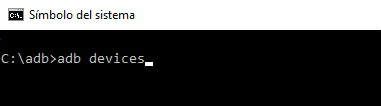
2 # adb instalēšana
Tas šķiet diezgan acīmredzams, vai ne? Izmantojot šo komandrindu, mēs varam instalēt lietojumprogrammas apk formātā ierīcē tieši no mūsu datora komandu konsoles.
adb instalēt app.apk
Piemēram: adb instalēt whatsapp.apk
3 # adb push
Ar "adb push" mēs varam pārsūtīt failus no datora uz norādīto Android ierīces ceļu. Pietiek atstāt failu tajā pašā ceļā, kur mēs atrodamies komandu logā, un ierakstīt sekojošo:
Adb push faila nosaukums galamērķa_ceļš
Piemēram: adb push movie.mp4 / sdcard / filmas
4 # adb pull
Šajā gadījumā mēs darīsim pretējo: kopējiet failus no ierīces uz datoru. Fails tiks kopēts uz to pašu ceļu, kur mēs atrodamies komandu konsolē.
Adb izvilkšanas faila nosaukums avota_ceļš
Piemēram: adb pull despacito.mp3 / sdcard / trash can
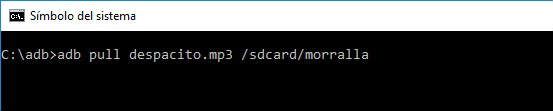
5 # adb atsāknēšana
Ar šo komandu mēs restartēsim Android ierīci tieši no komandu konsoles.
Piemēram: adb atsāknēšana
6 # adb reboot-bootloader
Tāpat kā iepriekšējā komandā, mēs restartēsim termināli, bet šoreiz ielādēsim ierīces sāknēšanas ielādes izvēlni. Lieta, kas var noderēt, ja mēs izmantojam ROM un saknes atļaujas.
Piemēram: adb reboot-bootloader
7 # adb reboot-recovery
Ar šo komandu mēs restartējam ierīci, ielādējot atkopšanas režīmu. Tāpat kā iepriekšējā, tā ir ļoti vienkārša komanda.
Piemēram: adb reboot-recovery
8 # ātrās sāknēšanas ierīces
Kad atrodamies sāknēšanas ielādētājā, ārpus Android operētājsistēmas mēs nevarēsim izpildīt adb komandas. Tā vietā mums būs nepieciešamas ātrās sāknēšanas komandas.
Izmantojot ātrās sāknēšanas ierīču komandu, mēs varam apstiprināt, vai mūsu Android ir iespējots ātrās sāknēšanas režīms un vai starp ierīci un datoru ir sakari.
Piemēram: ātrās sāknēšanas ierīces
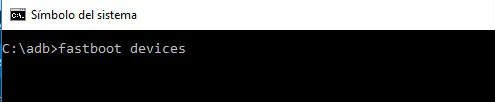
9 # adb apvalks
Adb čaulas komanda ir viena no sarežģītākajām un progresīvākajām. No vienas puses, mēs varam vienkārši uzrakstīt "adb shell", un mēs redzēsim termināļa mapju un failu saturu un atļaujas.
Mēs varam veikt arī sarežģītākas darbības, piemēram, mainīt atļaujas vai palaist skriptu no ierīces apvalka.
Adb apvalks
Piemēram: adb apvalks chmod 666 /sdcard/morralla/despacito.doc
10 # adb logcat
Ar šo pēdējo komandu mēs varam redzēt reģistrēti notikumu žurnāli ierīcē. Īpaši orientēts uz izstrādātājiem un tamlīdzīgi (lai gan, ja esat nedaudz ziņkārīgs, varat labi pavadīt laiku, skatoties datu līnijas un komandas datora ekrānā).
Piemēram: adb logcat
Ja jums ir Pixel vai Nexus tālrunis, varat izmantot arī komandu "fastboot OEM atbloķēšana" priekš atbloķējiet termināļa sāknēšanas programmu izmantojot šo vienkāršo komandu.
Citas ADB komandas pieredzējušiem lietotājiem
Ja esat vēlējies uzzināt nedaudz vairāk par Android ADB komandām, es atstāju jums ļoti interesantu saiti, kurā varat redzēt visas ADB komandas un to pielietošanu praksē.
Tev ir Telegramma uzstādīts? Saņemiet katras dienas labāko ziņu vietnē mūsu kanāls. Vai arī, ja vēlaties, uzziniet visu no mūsu Facebook lapa.
